老司机传授win10系统电脑使用放大镜后任务栏被遮住的方法
发布日期:2019-09-20 作者:老友系统 来源:http://www.g9yh.com
你是否遇到过win10系统电脑使用放大镜后任务栏被遮住的问题。那么出现win10系统电脑使用放大镜后任务栏被遮住的问题该怎么解决呢?很多对电脑不太熟悉的小伙伴不知道win10系统电脑使用放大镜后任务栏被遮住到底该如何解决?其实只需要1、使用“win”+“+”键调出放大镜,然后关闭放大镜; 2、打开浏览器点击右上角最大化,发现任务栏被浏览器盖住,有些人以为是按了F11之后产生的效果,其实这属于win10的小bug;就可以了。下面小编就给小伙伴们分享一下win10系统电脑使用放大镜后任务栏被遮住具体的解决方法:
推荐:
1、使用“win”+“+”键调出放大镜,然后关闭放大镜;

2、打开浏览器点击右上角最大化,发现任务栏被浏览器盖住,有些人以为是按了F11之后产生的效果,其实这属于win10的小bug;

3、使用ctrl+tab键暂时调处任务栏,右击任务栏点击属性,选中任务栏选项卡里的“自动隐藏任务栏”选项,然后确定(如果已经选中,则此次操作为取消选中再点确定);
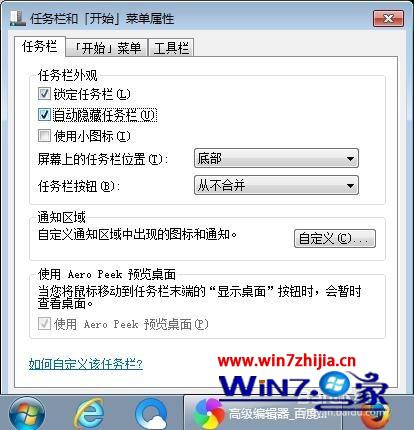

4、重复上一步,只不过这次是取消选中的“自动隐藏任务栏”(如果上一步是取消,则这一步是选中),点击确定。到此这个问题就解决了,打开浏览器看一下吧,发现浏览器又无论如何都不会被遮住了。
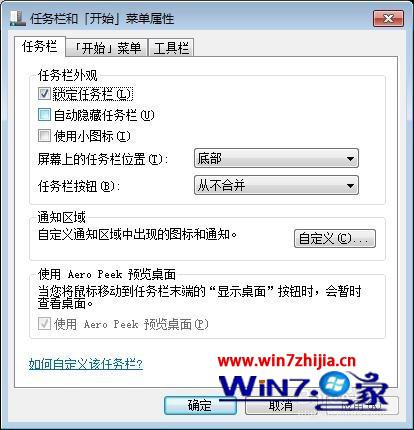
上述给大家介绍的就是关于win10电脑使用放大镜后任务栏被遮住怎么解决的全部内容,有碰到这样问题的用户们可以尝试上面的方法进行操作解决。
热门教程资讯推荐
- 1技术员为你win10系统玩《热血无赖》游戏突然闪退的教程
- 2笔者还原win10系统打不开ps软件的教程
- 3如何还原win10系统进入待机出现蓝屏的方案
- 4技术员修复win10系统磁盘都不见了的步骤
- 5主编研习win10系统开机时出现windows setup的步骤
- 6大神传授win10系统资源管理器不显示菜单栏的步骤
- 7大神详解win10系统安装framework4.5失败的教程
- 8传授win10系统打开Excel提示“配置标识不正确,系统无法开始服务
- 9细说win10系统玩极限巅峰游戏出现闪退的方案
- 10大师处理win10系统无法切换到搜狗输入法的技巧
- 11老司机细说win10系统出现sgtool.exe应用程序错误的方法
- 12技术员操作win10系统桌面图标变成一样的步骤